Ruby on Rails を Windows 10 の Ubuntu でうまく動作させるために、この機会に *nix bash 環境をセットアップしました。これは主にデフォルトを使用していました。はい、zsh、fish、またはその他のシェルを使用できることはわかっています。はい、emacs と screen を使用できることはわかっていますが、Vim と tmux を使用しています。私と戦ってください。とにかく、投稿が完了したら、Linux でオープン ソースの .NET Core をいじり始め (Windows、Mac、および Linux で実行されますが、ここでは Windows 上の Linux で実行しています。#Inception)、次の写真をツイートしました。私のデスクトップ。
ところで、2004 年のブログ投稿「Windows には TextMode ボートが完全に欠けている」を考えると、「テキスト モード」に対するすべての関心が完全に正しかったと感じています。;)'
また、コマンド ラインにあまり興味がない人にとっては、これはすばらしいことです。あなたは今読むのをやめることができます。まったく問題ありません。 Visual Studio と Visual Studio Code も使用しています。クリックしてマウスを使うこともあれば、タップして入力することもあります。私たち全員のための余地があります。
<ブロック引用>この LINUX on WINDOWS スタッフとは何ですか? これは、Bash/Windows Subsystem for Linux/Ubuntu on Windows/Snowball in Hell に関する FAQ と、いくつかの詳細なリリース ノートです。はい、それは本物です、そしてそれは壮観です。そんなに文字が読めない?これは、Windows 10 の Ubuntu で行ったビデオです。
多くの人から、WSL (Linux 用 Windows サブシステム) インストールをこのようにセットアップする方法を尋ねられました。私は 20 年以上にわたって *nix をオンとオフで使用してきたことに注意してください。私は決して専門家ではありません。私は今も昔も、自分のスキルは中級者です。私は RegEx を夢見ていません。他の人がグーグルで検索せずに awk スクリプトを破壊できることに腹を立てています。

このスクリーンショットでは、いくつかのことが行われています。
- Linux で .NET Core を実行する (Windows 10)
- 256 色以上のクールな VIM テーマ
ノートン隅にいる真夜中の司令官 (ミゲルに感謝)- Desqview 風の tmux スプリッター (マウスをサポート)
- いくつかのホットキーの再マッピング、git プロンプト、補完
- Ubuntu Mono フォント
- 素敵なディレクトリの色 (DIRCOLORS/LS_COLORS)
それらを 1 つずつ分解してみましょう。また、マイレージはさまざまであり、明示的または黙示的な保証はありません。これのいずれかがあなたの世界を破壊する可能性があります.ブログでこれを読んでください. Linux は無限に構成可能であり、唯一変わらないのは、私の構成は揺るぎなく、あなたの構成は最悪だということです。あなたの中に盗むことができる何かが見つかるまで.
Linux での .NET Core の実行 (Windows 10)
Linux on Windows 10 は (今日の) Ubuntu であるため、他の Linux と同じように .NET Core をその中にインストールできます。 .NET Core の SDK に関する Ubuntu の手順は次のとおりです。 Ubuntu 14.04 または 16.04 を使用している可能性があります (必要に応じて Windows 上の Linux をアップグレードできます)。次のことを行って、何を実行しているかを確認してください:
~ $ lsb_release -a
No LSB modules are available.
Distributor ID: Ubuntu
Description: Ubuntu 16.04.2 LTS
Release: 16.04
Codename: xenial
~ $
16.04 を使用していない場合は、cmd.exe で次のコマンドを使用して、サブシステム全体を簡単に削除して再インストールできます (/full は重大であり、Linux ファイルシステムをトーチすることに注意してください)。
> lxrun /uninstall /full
> lxrun /install
または、必要に応じて、これを bash 内で実行できます (時間がかかりますが、設定は維持されます)。
<ブロック引用>注意 Ubuntu 16.04 を実行するには、Windows 10 Creators Edition ビルド 16163 以降が必要です。ビルドを確認するには、「winver」と入力してください。
sudo do-release-upgrade
.NET Core をインストールするときに、Windows 10 にどのような Ubuntu があるかを把握してください。覚えておくべきもう 1 つのことは、同じ (ちょっとした) マシン上に 2 つの .NET Core、1 つの Windows と 1 つの Ubuntu があることです。ファイルシステムが分離されているため、大したことではありません。私は /mnt/d/github (Windows ドライブ) の Ubuntu 内で開発作業を行っています。 Linux サブシステムが Linux または Windows でファイルを編集することは問題ありませんが、Windows から Linux ファイル システムに「到達」しないでください。
256 色以上のクールな Vim テーマ
その Vim テーマは gruvbox で、このようにインストールしました。このテーマに目を向けてくれた Rich Turner に感謝します。
$ cd ~/
$ mkdir .vim
$ cd .vim
$ mkdir colors
$ cd colors
$ curl -O https://raw.githubusercontent.com/morhetz/gruvbox/master/colors/gruvbox.vim
$ cd ~/
$ vim .vimrc
以下を貼り付けます (「i」を押して挿入し、右クリック/貼り付け)
set number
syntax enable
set background=dark
colorscheme gruvbox
set mouse=a
if &term =~ '256color'
" disable Background Color Erase (BCE) so that color schemes
" render properly when inside 256-color tmux and GNU screen.
" see also http://snk.tuxfamily.org/log/vim-256color-bce.html
set t_ut=
endif
次に、保存して Esc、:wq で終了します (書いて終了)。たくさんのテーマがあるので、自分で試してみてください!
ノートン 真夜中の司令官が隅にいる (ミゲルに感謝)
Midnight Commander は、Miguel de Icaza が開始した素晴らしい Norton Commander のクローンで、GNU の一部としてライセンスされています。他の Ubuntu ソフトウェアと同様に、apt 経由でインストールしました。
$ sudo apt-get install mc
bash が実行される Windows コンホスト (コンソール ホスト) 内でマウスがサポートされているため、Midnight Commander 内でもマウスがサポートされます!
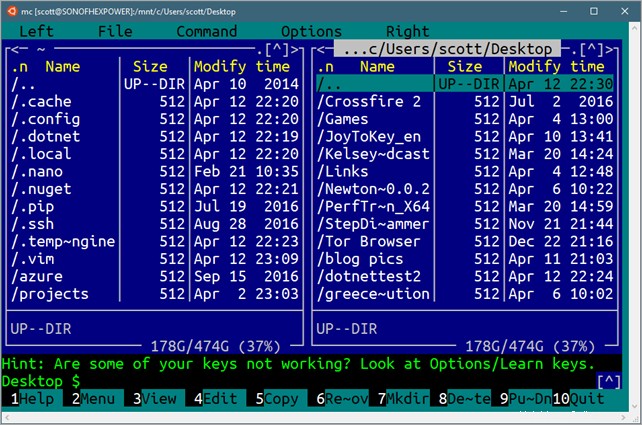
素晴らしいものです。
Desqview 風の tmux スプリッター (マウスをサポート)
Tmux は端末マルチプレクサです。これは、複数のプログラムを実行できるテキスト モードのウィンドウ環境です。さらに良いことに、実行中のセッションから「切り離し」、別の場所から再接続できます。このため、人々は、ssh で接続し、環境をセットアップし、切り離し、他の場所から再接続できるサーバーで tmux を使用するのが大好きです。
<ブロック引用>注: Linux 用 Windows サブシステムは、最後のコンソールが終了すると、すべてのバックグラウンド プロセスをシャットダウンします。したがって、tmux セッションを問題なくデタッチおよびアタッチできますが、マシン上のすべてのコンソールを閉じないようにしてください。
これは、Windows の tmux でスプリッターを動かしている素敵なアニメーション gif です。はい、キーボードを使用できることはわかっていますが、この GIF はクールです。
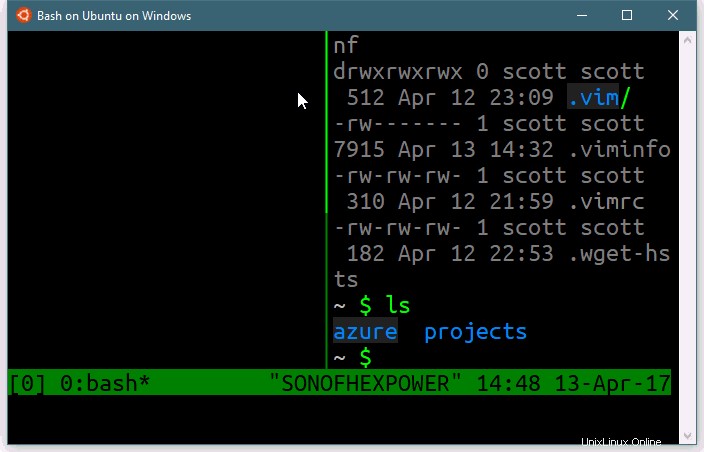
いくつかのホットキーの再マッピング、git プロンプト、補完
私はまだtmuxを学んでいますが、これが私の.tmux.confです。ウィンドウのホットキーの作成を簡単にするために、いくつかの一般的な変更を加えました。
#remap prefix from 'C-b' to 'C-a'
unbind C-b
set-option -g prefix C-a
bind-key C-a send-prefix
# split panes using | and -
bind | split-window -h
bind _ split-window -v
unbind '"'
unbind %
bind k confirm kill-window
bind K confirm kill-server
bind < resize-pane -L 1
bind > resize-pane -R 1
bind - resize-pane -D 1
bind + resize-pane -U 1
bind r source-file ~/.tmux.conf
# switch panes using Alt-arrow without prefix
bind -n M-Left select-pane -L
bind -n M-Right select-pane -R
bind -n M-Up select-pane -U
bind -n M-Down select-pane -D
# Enable mouse control (clickable windows, panes, resizable panes)
set -g mouse on
set -g default-terminal "screen-256color"
私は dircolors のチェックを含むデフォルトの Ubuntu .bashrc を使用していますが (これについては以下で詳しく説明します)、git-completion.sh と git プロンプト、およびこれら 2 つのエイリアス用にこれを追加しました。 「デスクトップ」と入力して Windows デスクトップにジャンプできるのが気に入っています。 Midnight Commander の -x は、マウスのサポートに役立ちます。
alias desktop="cd /mnt/c/Users/scott/Desktop"
alias mc="mc -x"
export CLICOLOR=1
source ~/.git-completion.sh
PS1='\[\033[37m\]\W\[\033[0m\]$(__git_ps1 " (\[\033[35m\]%s\[\033[0m\])") \$ '
GIT_PS1_SHOWDIRTYSTATE=1
GIT_PS1_SHOWSTASHSTATE=1
GIT_PS1_SHOWUNTRACKEDFILES=1
GIT_PS1_SHOWUPSTREAM="auto"
Git Completion は以下でインストールできます:
sudo apt-get install git bash-completion
Ubuntu Mono フォント
私は Ubuntu Mono フォントが本当に好きで、Windows で Ubuntu を実行したときの見た目が気に入っています。 Ubuntu Font Family は無料でダウンロードできます。ダウンロードした TTF ファイルを右クリックして「インストール」するか、C:\windows\fonts にドラッグします。次に、任意の Bash コンソール ウィンドウの左上隅をクリックして、フォントを Ubuntu Mono に変更します。

素敵なディレクトリの色 (DIRCOLORS/LS_COLORS)'
コマンドプロンプトの背景が黒の場合、ディレクトリのデフォルトの色は黒地に濃い青になります。幸いなことに、Web サイト全体から .dircolors ファイルを取得したり、LS_COLORS (Linux の場合は LS_COLORS を検索し、Mac の場合は別の LSCOLORS を検索しないようにしてください) 環境変数を設定したりできます。
ここから「dircolors-solarized」にたどり着き、wgetかcurlでダウンロードして入れてみました~。次に、これが .bashrc にあることを確認します (すでにある可能性があります)。
# enable color support of ls and also add handy aliases
if [ -x /usr/bin/dircolors ]; then
test -r ~/.dircolors && eval "$(dircolors -b ~/.dircolors)" || eval "$(dircolors -b)"
alias ls='ls --color=auto'
alias dir='dir --color=auto'
#alias vdir='vdir --color=auto'
alias grep='grep --color=auto'
alias fgrep='fgrep --color=auto'
alias egrep='egrep --color=auto'
fi
好きな .dircolors ファイルをダウンロードしてください (ファイル名が「.dircolors」になっていることを確認してください。そのため、ソースファイル ~/.dircolors を cp してから、コンソールを再起動する必要がある場合があります。
私に大きな違いをもたらします。私が言及したように、それは完全に、見事に、狂ったように構成可能です.

Windows 上の Linux はそのままにしておきます コメントのヒント!
スポンサー: VSTS が Octopus Deploy と密接に統合できることをご存知ですか? Damian Brady と Brian A. Randell が、VSTS から Octopus Deploy へのデプロイを自動化する方法を紹介し、新しい VSTS Octopus Deploy ダッシュボード のデモを行うのをご覧ください。 ウィジェット。今見る